Soru
Sorun: Windows'ta "Görüntü sürücüsü yanıt vermeyi kesti ve düzeldi" Hatası Nasıl Düzeltilir?
Oyun oynarken şu mesajı alıyorum: "Görüntü sürücüsü yanıt vermeyi kesti ve bu durumdan kurtuldu." Bu hatanın suçlusu nedir? Nasıl düzeltebilirim?
Çözülmüş Cevap
“Görüntü sürücüsü yanıt vermeyi kesti ve kurtarıldı" başka bir Windows işletim sistemi hatasıdır. Birçok kişi bunun Windows 10'da olduğunu bildirdi, ancak kapsamlı bir araştırma, Windows 7, 8'de de görünebileceğini ortaya koydu. ve 8.1. Çoğu durumda, tam ekran oyunlar oynarken “Görüntü sürücüsü yanıt vermeyi kesti ve düzeldi” hatası çıkıyor. Ekran kararıyor ve sistem birkaç saniye donuyor, ardından yukarıda belirtilen hata oluşuyor.
Genellikle ekranın sağ alt köşesinde, görev çubuğunun hemen üstünde görüntülenir. Ancak, bazı durumlarda, "Görüntü sürücüsü yanıt vermeyi kesti ve düzeldi" hatası, bir BSOD veya benzeri tam ekran hatası biçiminde görüntülenebilir.
"Ekran Sürücüsü Yanıt Vermeyi Durdurdu ve Başarıyla Kurtarıldı"
Açılır mesaj, ekran sürücüsünün hatası olan suçluyu açıkça gösterir. Sürücü güncel değil, bozuk veya eksik olabilir. Ayrıca, sürücünün mevcut sürümü, Windows işletim sistemi sürümüyle tam olarak uyumlu olmayabilir. İkinci durum, daha önceki sürümlerden Windows 10'a yakın zamanda güncellenenler için daha olasıdır.
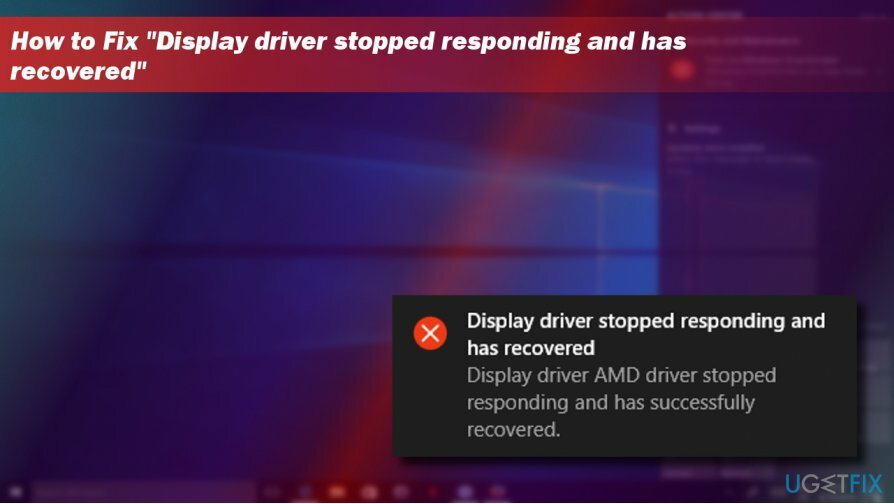
“Ekran Sürücüsü Yanıt Vermeyi Durdurdu ve Başarıyla Kurtarıldı” açılır hatasıyla karşılaştığınızda, işletim sisteminizin arka planında kaç programın çalıştığını kontrol edin. Çalışan çok fazla program bulduysanız, lütfen oynarken veya çok fazla CPU tüketen diğer görevleri gerçekleştirirken bunları devre dışı bırakın. Bu yardımcı olmadıysa, lütfen aşağıdaki "Ekran Sürücüsü Yanıt Vermeyi Durdurdu ve Başarıyla Kurtarıldı" düzeltmelerini deneyin.
“Ekran Sürücüsü Yanıt Vermeyi Durdurdu ve Başarıyla Kurtarıldı” Hatasının Nasıl Düzeltileceğine İlişkin Bir Kılavuz
Hasarlı sistemi onarmak için lisanslı sürümünü satın almalısınız. yeniden görüntü yeniden görüntü.
Yöntem 1. Ekran sürücülerini güncelleyin/yeniden yükleyin
- Sağ tık Windows tuşu ve seçin Aygıt Yöneticisi.
- Genişletmek Ekran adaptörleri bölüm ve tıklayın Intel HD Grafik sürücüsü.
- Seçme Sürücü Yazılımını Güncelleyin. ile aynı şeyi yapın NVIDIA GeForce sürücüsü.
- Bundan sonra, sistemi yeniden başlatın.
Ekran sürücüsü güncellemesi “Ekran Sürücüsü Yanıt Vermeyi Durdurdu ve Başarıyla Kurtarıldı” hatasını düzeltmediyse, grafik sürücünüzü kaldırın ve en son sürümünü yükleyin.
- Sağ tık Windows tuşu ve seçin Aygıt Yöneticisi.
- Genişletmek Ekran adaptörleri bölümüne gidin ve ekran sürücünüzün girişine tıklayın.
- Seçme Kaldır bağlam menüsünden ve kaldırma sihirbazını izleyin.
- Bundan sonra, sistemi yeniden başlatın.
- Açık Aygıt Yöneticisi yukarıda açıklandığı gibi ve tıklayın Hareketler üstündeki düğme.
- Seçme Donanım değişikliklerini tara buton. Sistem, eksik sürücüyü otomatik olarak algılamalıdır.
- Sistem eksik sürücüyü otomatik olarak yükleyemezse, üreticinin web sitesine gidin ve sürücüyü manuel olarak yükleyin.
Yöntem 2. Görsel Efektleri Sıfırla
- Sağ tık Windows tuşu ve seçin Sistem.
- Seçme Gelişmiş sistem Ayarları ve aç Sistem özellikleri.
- Açık ileri sekmesini ve tıklayın Ayarlar altındaki düğme Verim Bölüm.
- Seçme En iyi performans için ayarla veya Windows'un bilgisayarım için en iyisini seçmesine izin verin.
- Şimdi tıklayın Uygulamak ve tıklayın tamam değişiklikleri kaydetmek için
Çözüm 3. GPU işleme süresini artırın
- basmak Windows tuşu + R, tip regedit, ve bas Girmek.
- Sol bölmeyi kullanarak ve HKEY_LOCAL_MACHINE\\SYSTEM\\CurrentControlSet\\Control\\GraphicsDrivers.
- Bul TdrGecikme DWORD. Mevcut değilse, boş bir alana sağ tıklayın ve Yeni -> DWORD.
- Adını sen koy TdrGecikmesi.
- çift tıklayın TdrGecikme DWORD ve değerini 2'den değiştirin 8.
- Son olarak, PC'nizi yeniden başlatın.
Hatalarınızı otomatik olarak onarın
ugetfix.com ekibi, kullanıcıların hatalarını ortadan kaldırmak için en iyi çözümleri bulmalarına yardımcı olmak için elinden gelenin en iyisini yapmaya çalışıyor. Manuel onarım teknikleriyle uğraşmak istemiyorsanız, lütfen otomatik yazılımı kullanın. Önerilen tüm ürünler profesyonellerimiz tarafından test edilmiş ve onaylanmıştır. Hatanızı düzeltmek için kullanabileceğiniz araçlar aşağıda listelenmiştir:
Teklif
şimdi yap!
Düzeltmeyi İndirMutluluk
Garanti
şimdi yap!
Düzeltmeyi İndirMutluluk
Garanti
Hatanızı Reimage kullanarak düzeltemediyseniz, yardım için destek ekibimize ulaşın. Lütfen sorununuz hakkında bilmemiz gerektiğini düşündüğünüz tüm detayları bize bildirin.
Bu patentli onarım işlemi, kullanıcının bilgisayarındaki herhangi bir hasarlı veya eksik dosyayı değiştirebilen 25 milyon bileşenden oluşan bir veritabanı kullanır.
Hasarlı sistemi onarmak için lisanslı sürümünü satın almalısınız. yeniden görüntü kötü amaçlı yazılım temizleme aracı.

Web sitelerinin, ISS'nin ve diğer tarafların sizi izlemesini önleyin
Tamamen anonim kalmak ve ISP'yi ve casusluktan hükümet senin üzerinde, istihdam etmelisin Özel İnternet Erişimi VPN. Tüm bilgileri şifreleyerek, izleyicileri, reklamları ve kötü amaçlı içeriği önleyerek tamamen anonim olarak internete bağlanmanıza olanak tanır. En önemlisi, NSA ve diğer devlet kurumlarının arkanızdan gerçekleştirdiği yasadışı gözetim faaliyetlerini durduracaksınız.
Kayıp dosyalarınızı hızla kurtarın
Bilgisayarı kullanırken herhangi bir zamanda öngörülemeyen durumlar olabilir: elektrik kesintisi nedeniyle kapanabilir, Ölümün Mavi Ekranı (BSoD) oluşabilir veya birkaç günlüğüne uzaklaştığınızda makine rastgele Windows güncellemeleri yapabilir. dakika. Sonuç olarak, okul çalışmalarınız, önemli belgeleriniz ve diğer verileriniz kaybolabilir. İle kurtarmak kayıp dosyalar, kullanabilirsiniz Veri Kurtarma Uzmanı – sabit sürücünüzde hala mevcut olan dosyaların kopyalarını arar ve bunları hızlı bir şekilde alır.